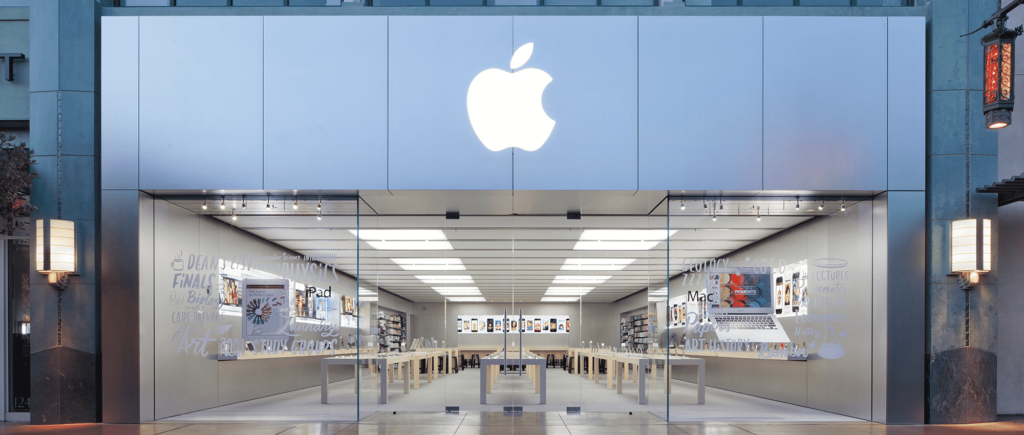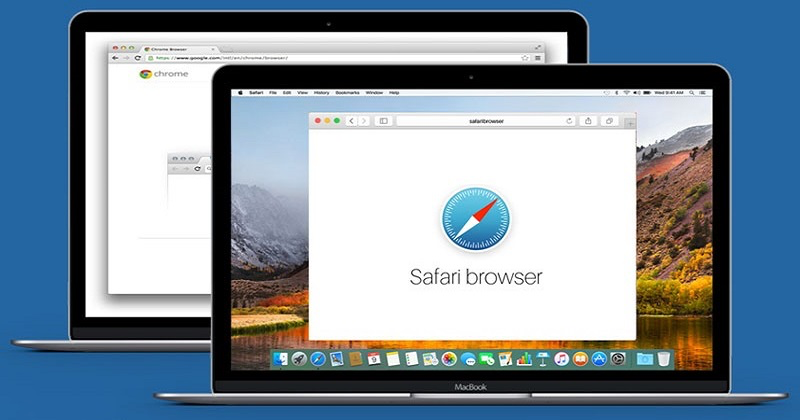Virus máy tính đã trở thành một chủ đề nổi bật giữa cuộc sống hàng ngày từ thập kỷ 70 và những hình ảnh viễn tưởng về các sinh vật kỹ thuật số đáng sợ. Dù bạn đang sử dụng MacBook Air, MacBook Pro hay iMac, việc đảm bảo thông tin cá nhân của bạn an toàn trước mọi rủi ro là vô cùng quan trọng và không quá phức tạp, nếu bạn biết một số lời khuyên từ chuyên gia.
Trong bài viết này, chúng tôi sẽ hướng dẫn bạn cách tìm ra và loại bỏ phần mềm độc hại trên máy Mac của mình, bằng cả phương pháp tự động và thủ công, và cách phòng tránh nguy cơ nhiễm virus từ nguồn gốc.
1. Tìm hiểu virus Mac
Một số người tin rằng thiết bị của Apple không bị ảnh hưởng bởi virus và phần mềm độc hại, và vì thế họ cho rằng không cần phải bảo vệ Mac khỏi vi-rút. Tuy nhiên, quan điểm này không chính xác. Máy Mac cũng có thể trở thành mục tiêu của phần mềm độc hại.
Ví dụ, vào năm 2017, một loại vi-rút phần mềm độc hại đã xâm nhập vào tài liệu Word dành cho Mac, không phải cho PC. Và trong năm 2018, Apple đã nhận diện được một số lỗ hổng trong vi xử lý Intel của họ, có khả năng mở đường cho hai loại virus Mac quyết liệt. Thậm chí, iPad và iPhone cũng không hoàn toàn an toàn khỏi phần mềm độc hại.
Dù Apple đã áp dụng nhiều biện pháp bảo mật cao cấp, nhưng việc bảo vệ thiết bị vẫn phụ thuộc vào sự hiểu biết của người dùng về cách xác định và ngăn chặn phần mềm độc hại. Hãy cùng tìm hiểu sâu hơn về khả năng phòng thủ của macOS trước các mối đe dọa này.
1.1 Virus Mac là gì?
Virus Mac là một loại phần mềm độc hại được thiết kế đặc biệt để tấn công và lây nhiễm máy tính chạy hệ điều hành macOS của Apple. Mặc dù người dùng Mac thường cảm thấy an toàn hơn so với người dùng Windows vì macOS có tính năng bảo mật mạnh mẽ và khả năng chống vi-rút tốt hơn, nhưng điều đó không có nghĩa là các thiết bị Mac hoàn toàn miễn nhiễm trước mọi loại phần mềm độc hại.
Các loại phần mềm độc hại dành cho Mac có thể bao gồm virus, trojan, ransomware, spyware, adware và các loại phần mềm độc hại khác. Mục tiêu của chúng có thể khác nhau: từ việc đánh cắp thông tin cá nhân, mã hóa dữ liệu và yêu cầu tiền chuộc, đến việc sử dụng máy Mac của bạn như một phần của một mạng botnet.
Trong những năm gần đây, số lượng và độ phức tạp của phần mềm độc hại dành cho Mac đã gia tăng. Vì vậy, việc cập nhật thường xuyên, sử dụng phần mềm bảo mật đáng tin cậy và thực hiện các biện pháp an ninh cơ bản là rất quan trọng để bảo vệ máy Mac của bạn.
1.2 Dấu hiệu nhiễm virus Mac
Trước khi tìm hiểu cách tìm vi-rút trên máy Mac, hãy làm quen với các dấu hiệu chính cho thấy máy Mac của bạn bị nhiễm vi-rút. Dấu hiệu thường gặp là máy Mac của bạn chạy chậm — nhưng đừng hoảng sợ; Máy Mac của bạn có thể gặp vấn đề về hiệu suất vì nhiều lý do, bao gồm RAM thấp, ứng dụng ngốn tài nguyên, v.v. Thông thường, ngoài máy Mac chạy chậm, vi rút sẽ gây ra cho bạn một trong những vấn đề sau:
- Các tiện ích mở rộng mới vừa xuất hiện trong trình duyệt của bạn từ đâu đó
- Trang chủ trình duyệt của bạn đã thay đổi
- Bạn đang bị theo dõi bởi các quảng cáo và cửa sổ bật lên gây phiền nhiễu
- Bạn nhận được cảnh báo bảo mật do kiểm tra vi-rút Mac
- Bạn không thể truy cập các tập tin riêng tư của bạn.
2. Cách quét virus trên máy Mac của bạn
2.1 Quét vi-rút Mac tự động: giải pháp một cú nhấp chuột
Nếu bạn muốn bảo mật máy Mac hoàn chỉnh, không có công cụ nào tốt hơn CleanMyMac X , công cụ này có thể dễ dàng quét tất cả các loại vi-rút, phần mềm độc hại, phần mềm gián điệp mới nhất, v.v.
Dưới đây là cách quét vi-rút máy Mac của bạn bằng CleanMyMac X:
- Mở ứng dụng và nhấp vào Quét thông minh > Quét
- Đợi vài phút để xem kết quả quét phần mềm độc hại của Mac trong Bảo vệ
- Nếu ứng dụng tìm thấy bất kỳ tệp độc hại nào, hãy nhấp vào Xóa để loại bỏ chúng.
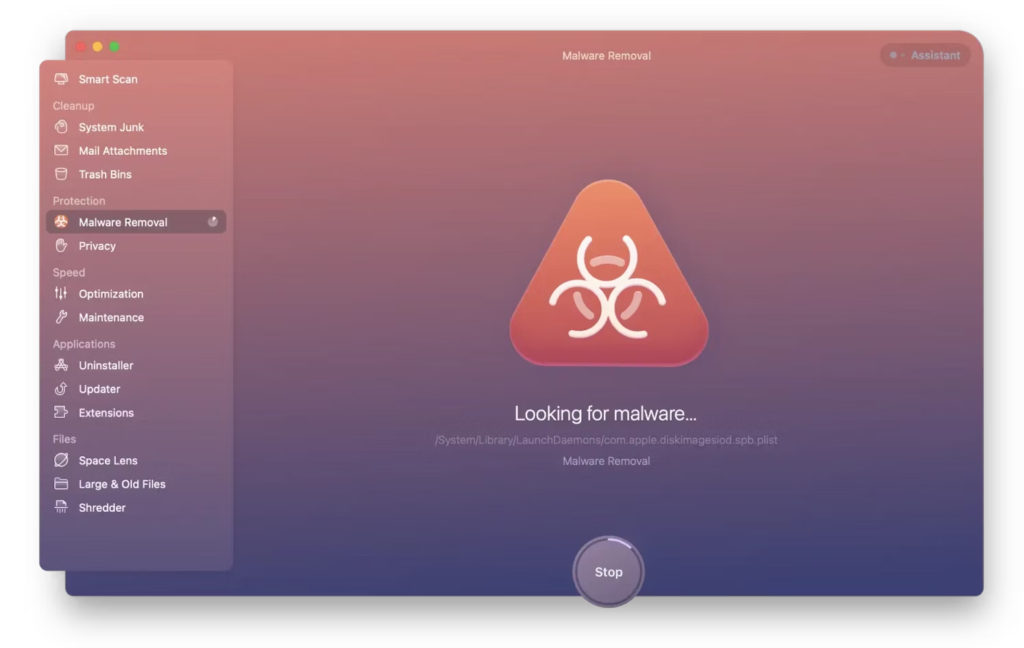
quét vi-rút máy Mac của bạn bằng CleanMyMac X
Sử dụng một công cụ như CleanMyMac X giúp việc loại bỏ vi-rút ở mọi hình dạng và định dạng trở nên rất dễ dàng. Sau khi quét, nó sẽ cho bạn biết những gì được tìm thấy và cung cấp cho bạn tùy chọn loại bỏ nó hoàn toàn ngay lúc đó. Ngoài ra, nó sẽ cung cấp cho bạn tất cả các loại tùy chọn tuyệt vời khác về cách tối ưu hóa hiệu suất của máy Mac và giải phóng một số dung lượng lưu trữ.
2.2 Cách quét phần mềm độc hại trên máy Mac theo cách thủ công
Trong một thế giới lý tưởng, việc quét vi-rút phải diễn ra tự động và diễn ra gần như liên tục. Trên thực tế, bạn có thể coi mình là an toàn hợp lý nếu quét máy Mac mỗi tuần một lần. Tuy nhiên, không phải ai cũng có trình kiểm tra virus tốt. “Vậy làm cách nào để chạy kiểm tra bảo mật trên máy Mac của tôi theo cách thủ công?” bạn có thể yêu cầu. Dưới đây là những điều hàng đầu cần làm:
2.2.1 Kiểm tra giám sát hoạt động
Trình giám sát hoạt động là một cách hay để theo dõi các ứng dụng hoặc quy trình rắc rối. Bạn cũng có thể sử dụng nó để phát hiện phần mềm độc hại.
Đây là cách thực hiện:
- Trong Finder, bấm vào Đi > Tiện ích
- Mở Trình giám sát hoạt động và nhấp vào cột % CPU để xem các tiến trình và ứng dụng có mức sử dụng CPU cao. Bạn có thể muốn thoát khỏi các ứng dụng và quy trình đó bằng cách nhấp vào nút X ở góc trên bên trái
- Bạn cũng có thể tìm các quy trình đáng ngờ khác và google chúng để xem đây có phải là phần mềm độc hại hay không.
Mẹo: Theo dõi hiệu suất máy Mac của bạn 24/7 bằng iStat Menus . Điều này sẽ cho phép bạn xác định các mối đe dọa phần mềm độc hại càng sớm càng tốt. iStat Menus là một công cụ giám sát hệ thống nằm trong thanh menu của bạn, cung cấp thông tin chi tiết theo thời gian thực về máy Mac của bạn. CPU, mạng, tải ổ đĩa và các ứng dụng ngốn tài nguyên, iStat biết nhiều hơn bạn về cách máy Mac của bạn hoạt động. Vì vậy, khi nó chạy chậm do phần mềm độc hại, ứng dụng này sẽ cảnh báo bạn trước tiên.
2.2.2 Xóa các tệp tải xuống và tệp tạm thời
Như chúng tôi đã đề cập trước đây, các tệp .dmg có thể là nguồn gốc của vi-rút Mac. Mặc dù mọi thứ bạn tải xuống, bao gồm cả .dmg, thường nằm trong thư mục Tải xuống, nhưng trước tiên bạn nên xóa nó. Đi tới Finder > Tải xuống và xóa các tệp bạn không cần nữa từ đó.
2.2.3 Gỡ cài đặt các ứng dụng và tiện ích mở rộng trình duyệt đáng ngờ
Xem liệu bạn có cài đặt ứng dụng mà bạn không nhận ra hay không:
- Chuyển đến thư mục Ứng dụng qua Go > Ứng dụng hoặc sử dụng phím tắt Shift + Command + A
- Cuộn qua danh sách và xóa mọi ứng dụng không xác định
- Sau đó dọn sạch thùng rác.
Hãy nhớ rằng thao tác đó sẽ không xóa mọi dấu vết của ứng dụng khỏi máy Mac của bạn. Ứng dụng lưu trữ tệp ở nhiều vị trí khác nhau trong thư mục Thư viện trên máy tính của bạn. Bạn có thể theo dõi và xóa chúng theo cách thủ công, nhưng sử dụng công cụ gỡ cài đặt chuyên dụng như CleanMyMac X sẽ dễ dàng hơn nhiều . Với sự trợ giúp của nó, bạn có thể xóa dấu vết của mọi ứng dụng chỉ bằng vài cú nhấp chuột. Đây là những gì bạn cần làm:
- Mở CleanMyMac X
- Trong phần Ứng dụng, nhấp vào Trình gỡ cài đặt
- Kiểm tra danh sách các ứng dụng và chọn những ứng dụng bạn muốn loại bỏ
- Nhấp vào nút Gỡ cài đặt.
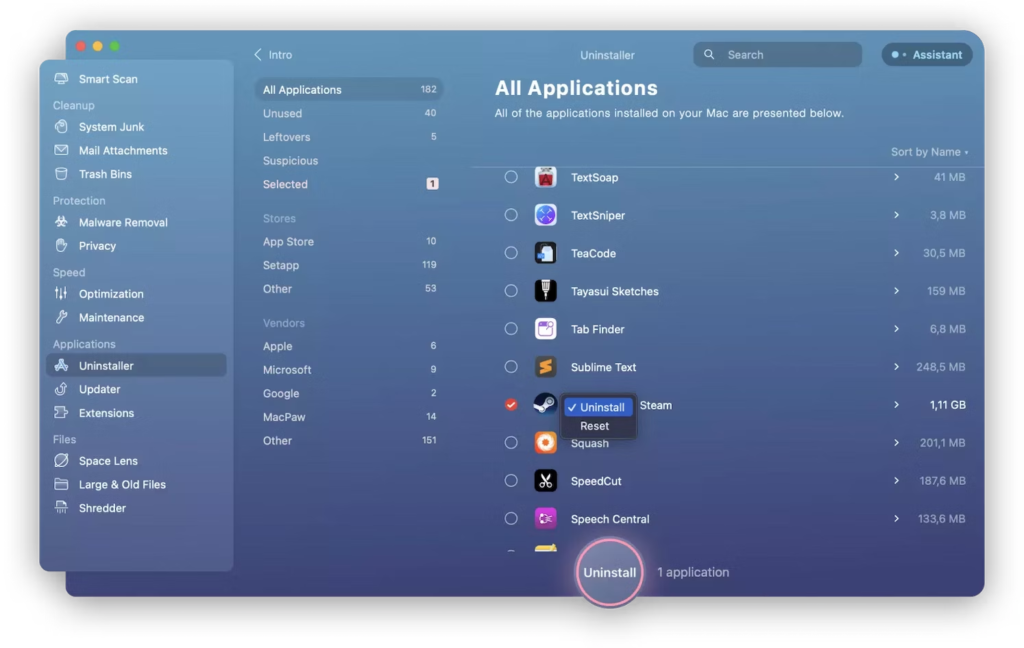
Gỡ cài đặt các ứng dụng
Bước thứ hai bạn nên thực hiện là kiểm tra các phần mềm xâm nhập trình duyệt và tiện ích mở rộng phần mềm quảng cáo:
- Đi tới Safari > Cài đặt. Xem URL Trang chủ hiện được đặt thành gì và sửa nó nếu cần
- Sau đó, hãy chuyển đến tab Tiện ích mở rộng và gỡ cài đặt bất kỳ tiện ích nào mà bạn không nhận ra, vì chúng có thể theo dõi bạn, lưu dữ liệu riêng tư của bạn và chuyển hướng bạn đến các trang web độc hại của chúng.
Bạn có thể xóa các tiện ích mở rộng không cần thiết bằng CleanMyMac X.
- Mở CleanMyMac X
- Trong phần Ứng dụng, nhấp vào Tiện ích mở rộng > Xem tất cả tiện ích mở rộng
- Kiểm tra danh sách các tiện ích mở rộng và chọn những tiện ích bạn muốn loại bỏ
- Nhấp vào nút Xóa.
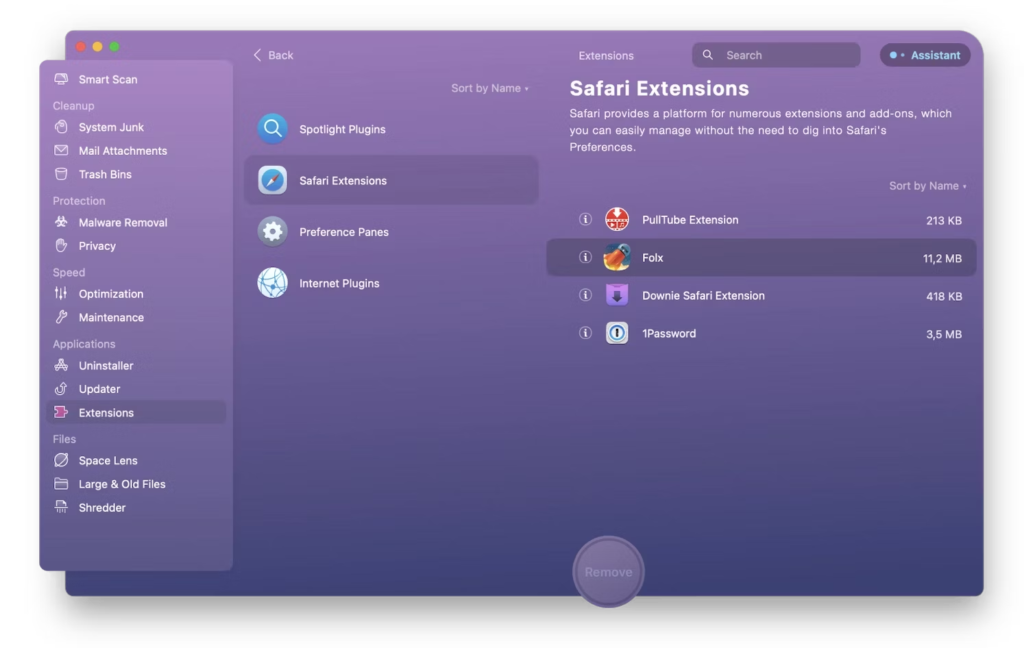
xóa các tiện ích mở rộng
2.3 Thường xuyên cập nhật phần mềm và hệ điều hành
Để thực sự bảo vệ máy Mac của bạn, một trong những điều tốt nhất bạn có thể làm là cập nhật lên phiên bản macOS mới nhất và bật tính năng tự động cập nhật cho tất cả các ứng dụng của mình. Các phiên bản mới nhất của phần mềm có tất cả các bản sửa lỗi bảo mật mà nhà phát triển biết đến, vì vậy đây là nơi tốt để bắt đầu.
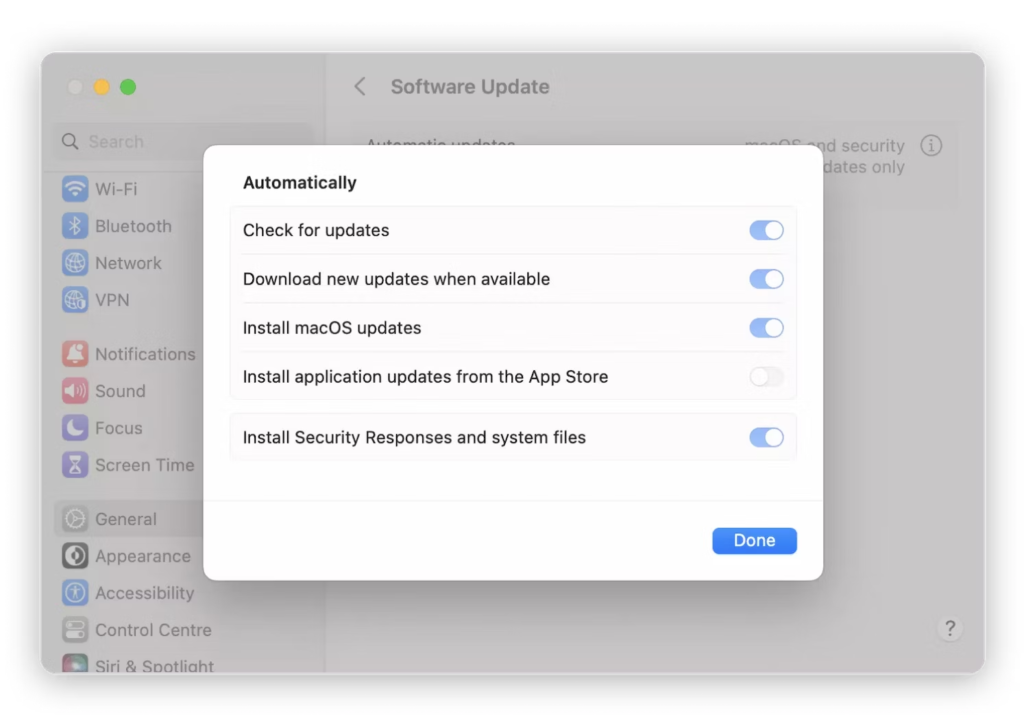
cập nhật các phần mềm
- Kiểm tra App Store để biết các bản cập nhật và cài đặt chúng nếu bạn tìm thấy bất kỳ bản cập nhật nào.
- Sau đó nhấp vào biểu tượng Apple ở góc trên cùng bên trái > Cài đặt hệ thống
- Chọn Chung từ thanh bên
- Sau đó bấm Cập nhật phần mềm
- Bây giờ, máy Mac của bạn sẽ kiểm tra xem có bản cập nhật phần mềm nào có sẵn để tải xuống không. Để tiếp tục, hãy nhấp vào Cài đặt ngay.
Lời kết :
Trong thời đại số hóa ngày nay, việc bảo vệ thiết bị của mình khỏi các mối đe dọa kỹ thuật số không chỉ là một lựa chọn mà còn là một nghĩa vụ. Mặc dù máy Mac của Apple được coi là có độ bảo mật cao, nhưng không nên chủ quan. Với sự phát triển không ngừng của phần mềm độc hại và tác động sâu rộng của chúng đến người dùng, việc thường xuyên quét vi-rút trở nên vô cùng cần thiết. Bằng cách áp dụng những phương pháp quét vi-rút hiệu quả vào năm 2023 mà chúng tôi đã đề cập, bạn không chỉ giữ cho máy Mac của mình an toàn mà còn bảo vệ dữ liệu và thông tin cá nhân khỏi những tay chơi xấu xa trong thế giới kỹ thuật số. Hãy luôn cập nhật, nâng cao nhận thức và bảo vệ thiết bị của bạn một cách chủ động.